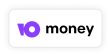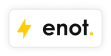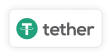Товары по заданным фильтрам не найдены, измените критерии поиска, попробуйте выбрать все категории в фильрах или изменить запрос.
Как удалить аккаунт в tagged?
 Всем давно известно, что Facebook является лидером среди социальных сетей.
Всем давно известно, что Facebook является лидером среди социальных сетей.
Но, несмотря на это американский ресурс Tagged ненамного менее популярен и заслуживает не меньшего внимания.
В отличие от более известного, старшего брата Tagged представляет собой не такое статичное пространство.
На этом сайте не просто хранится определенная информация, контакты и прочее.
Тут скорей создается по-настоящему живая атмосфера.
А круг знакомств может быть сильно увеличен в соответствии с основными интересами пользователей.
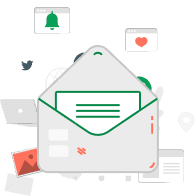
Отправляем аккаунты всего за 5 секунд на ваш e-mail адрес!
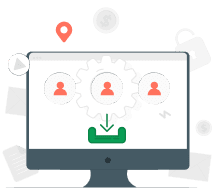
Аккаунты можно скачать в личном кабинете, на почте без регистрации или сразу после оплаты!
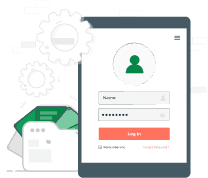
Мы автоматически создаем личный кабинет с историей всех ваших заказов
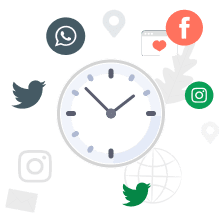
Большое время на проверку товара до 1-24 часа (примечание у вкладок)

У нас можно найти аккаунты любой социальной сети и почтовой службы, сервиса, форума
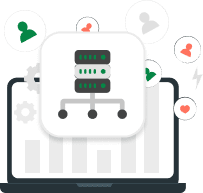
Наши аккаунты стабильно работают на большинстве видов Proxy
Как удалить аккаунт в tagged?
Но какой бы интересной не была социальная сеть, иногда возникает желание просто взять и удалить аккаунт в tagged.
Первое что нужно сделать, это авторизоваться в профиле или зайти на свою страницу.
После этого в правом верхнем углу нужно найти раздел «Настройки», потом снова перейти в «Настройки», так как это показано на изображении ниже.
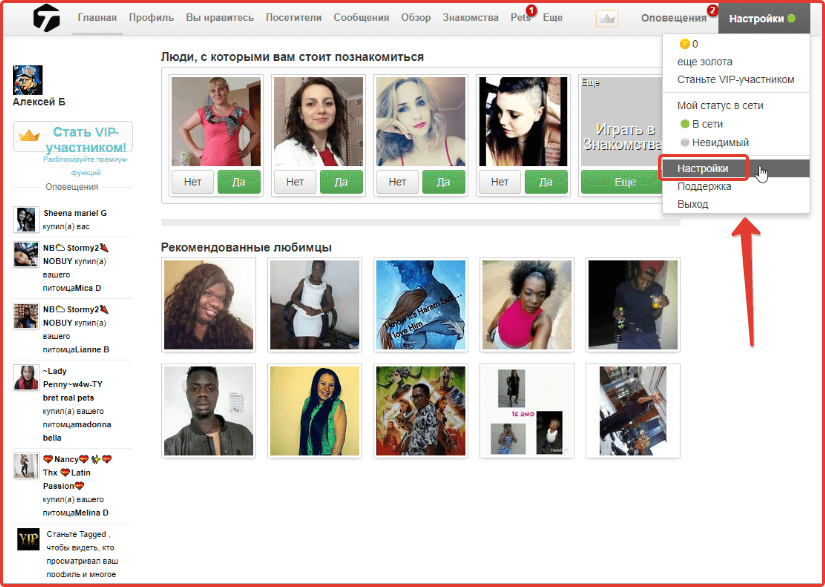
Появится следующее окно:
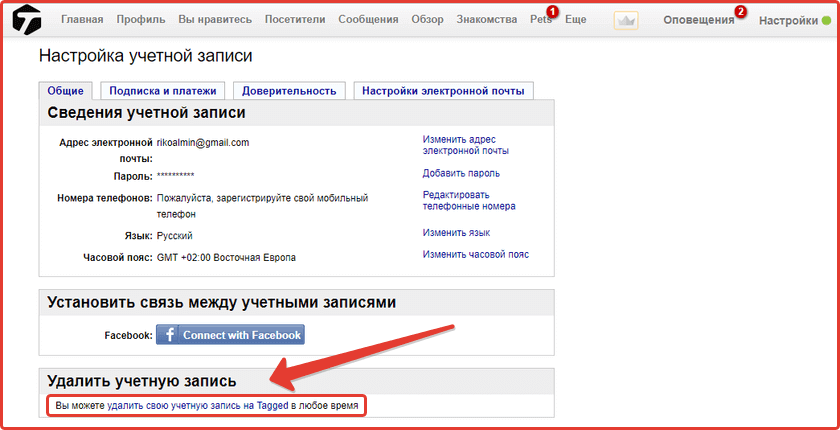
Как вы видите, внизу страницы есть раздел «Удалить учетную запись».
А в нем есть ссылка «удалить свою учетную запись на Tagged». Она помечена синим цветом. Перейдите по ней.
Появится предупреждение «Вы уверены, что хотите удалить учетную запись?».
Система вас оповестить, что вы потеряете доступ:
- ко всем своим сообщениям
- фотографиям
- золоту
- достижениям в играх
- прочему
В специальном поле вы можете указать причину, по которой происходить удаление аккаунта tagged.
Ниже будет две ссылки:
- Синяя с текстом «Ладно, я больше не хочу удалять учетную запись».
- Красная «Да, я хочу удалить свою учетную запись в Tagged».
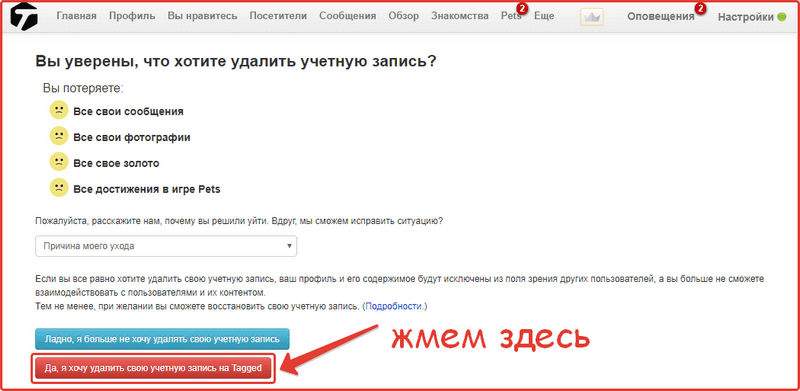
Выбираете нужное и все. Аккаунт удален. На ваш электронный адрес должно прийти сообщение о том, что аккаунт был удален.
Его можно будет еще восстановить в течение ближайших полугода.
Это стандартный способ как удалить аккаунт таггед. Но специально для тех, кто читает эту статью, есть более короткий вариант.
Можно просто перейти по ссылке http://www.tagged.com/account_cancel.html и сразу удалить аккаунт.
Но для того чтобы она правильно сработала, нужно быть уже авторизированным в системе.
Если вы используете не свой личный ПК, а семейный или рабочий убедитесь что удаляете именно ваш профиль.
Если что то в этой статье в отношении удаления профиля осталось непонятным, то вы можете перейти в раздел «Настройки», затем в раздел поддержка
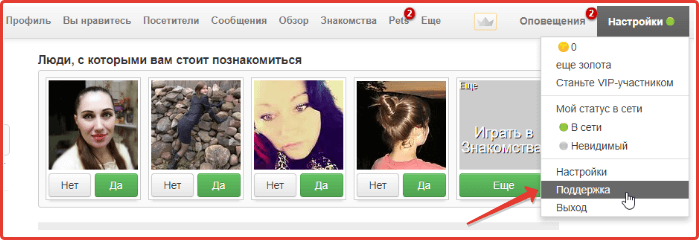
Появится вся теоретическая информация относительно пользования данной социальной сетью. Раздел удаления находится снизу.
Но сразу стоит уточнить, что информация доступна только на английском, французском и испанском языках.
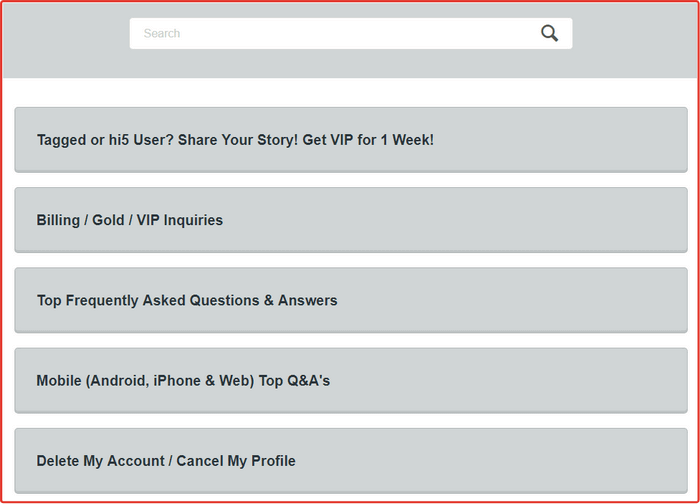
Причины для удаления аккаунта tagged
Тут на самом деле все индивидуально. Кому то может быть надоело, и он хочет больше времени проводить офлайн.
Кто-то решил просто завести новый профиль либо предпочёл другую социальную сеть. У каждого свои причины.
Наша задача помочь тем, кто решил удалить аккаунт и подсказать, как это можно сделать.
Как обратиться к администрации tagged?
На какой бы странице этого сайта вы не находились, вы всегда сможете обратиться к администрации.
Для этого есть целых два способа.
- Служба поддержки сверху в настройках
- Сообщение о нарушении в самом низу
По сути, в двух случаях можно связаться с администрацией.
Но в каждом из этих разделов различные ответы на самые популярные вопросы. Рассмотрим по порядку.
Прокрутив главную страницу или страницу профиля вверх, вы увидите строку с разделами.
Справа в углу наведите курсором мыши на раздел настроек.
Там из предложенных функций выберите «Поддержка».
Кстати, этот же раздел находится в самом низу рядом с информацией от разработчиков, администрация tagged постаралась сделать раздел максимально доступным.
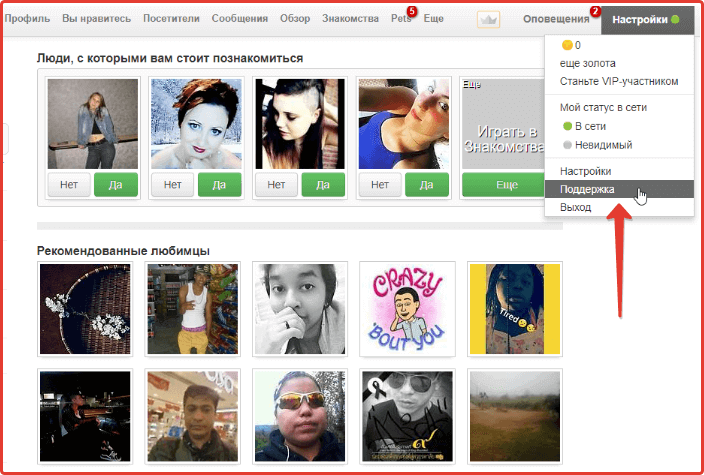
После вам откроется страница с самыми популярными темами, которые ищут пользователи.
Сразу стоит отметить, что страница по умолчанию переведена на английский язык. Для перевода дополнительно доступны лишь испанский и французский языки.
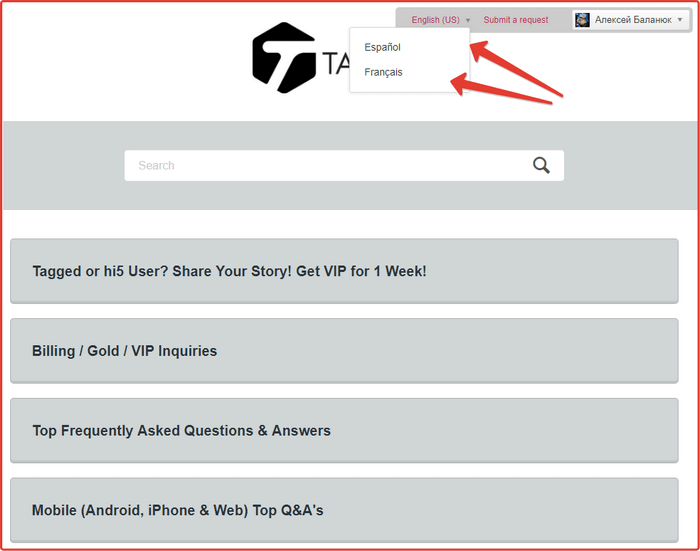
Если ни одна из предложенных тем вас не интересует, то справа в верхнем углу, там же, где можно сменить язык, нажмите на «Submit a request».
Откроется страница, в которой можно самостоятельно ввести свой вопрос.
Сначала выберите одну из двух тем (мы выберем первую), после чего автоматически появятся дополнительные поля для заполнения.
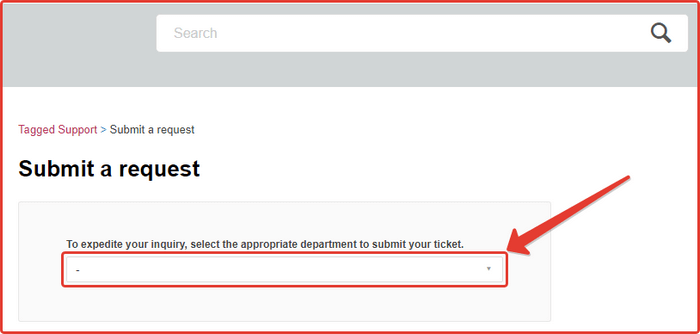
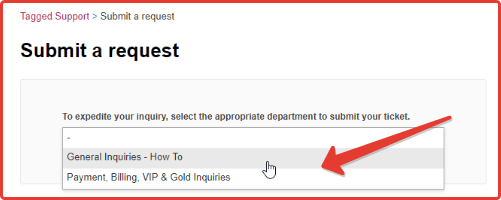
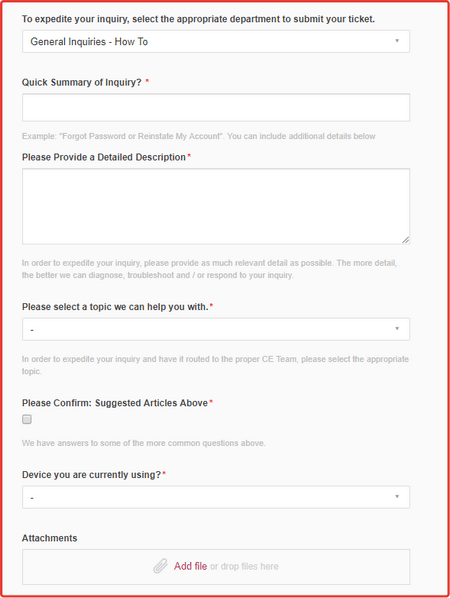
Когда заполните все необходимые поля, нажмите на кнопку серого цвета «Submit» внизу.
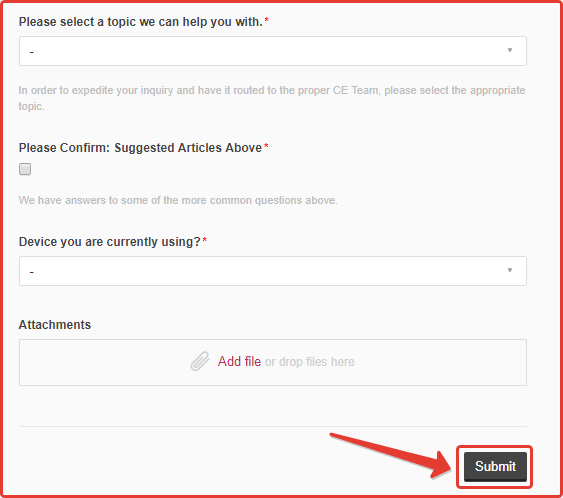
Если этот способ вам не подходит, можно обратиться к администрации другим путем.
На главной странице или же на странице профиля в самом низу есть раздел с информацией от разработчиков.
Причем для этого даже прокручивать страницу вниз не нужно.
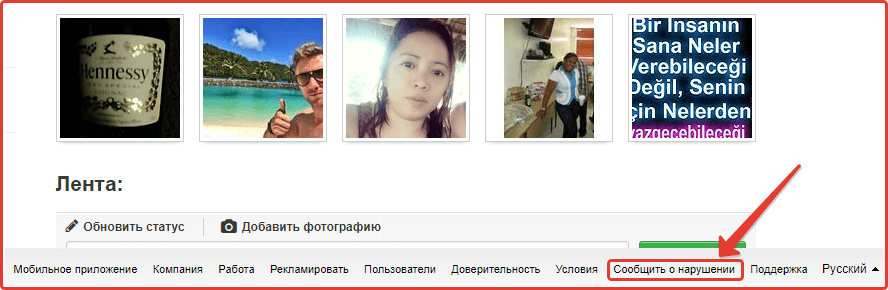
Чуть правее есть раздел «Сообщить о нарушении». Нажав на него, откроется страница с самыми популярными темами.
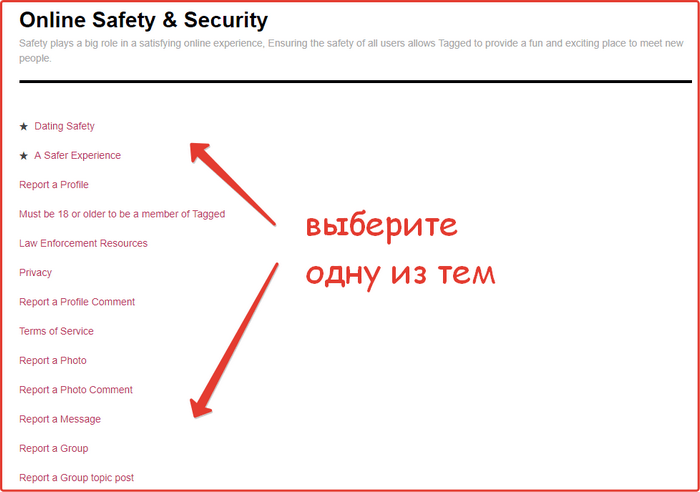
Нажав на любую из тем, откроется соответствующая информация (все на английском).
Если вам это не подходит, задайте свою тему или вопрос (аналогичным образом это можно сделать и в разделе поддержки).
Итак, вверху страницы справа вы увидите свое имя. Нажав на него, откроются два раздела. Выберите первый «My activities».
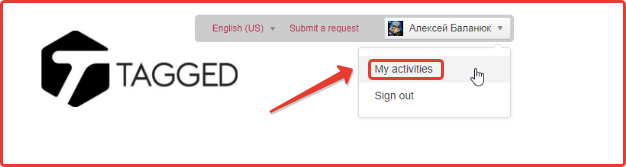
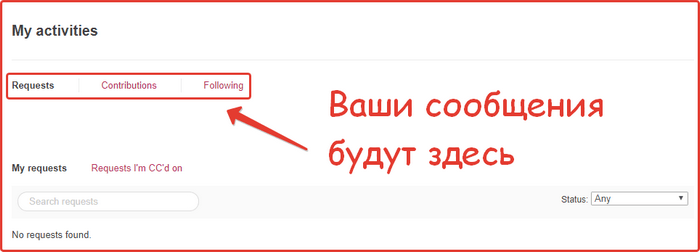
Откроется страница, с вопросами, которые вы когда-либо задавали в разделе «Submit a request» (в нашем случае таких нет).
Часто поиск ошибок, да и просто регистрация занимает много времени.
Легче просто удалить старый, как описано выше, и купить новый уникальный профиль, с которым впоследствии не будет проблем.
Презентация сервиса - как оформить заказ!
Похожие материалы по данной теме
Tagged.com - это социальная сеть, которая дает возможность отдохнуть от внешнего мира с пользой, завести новые интересные знакомства. Совсем не имеет значения тот факт, сколько у вас друзей в реальной жизни, или насколько вы коммуникабельны. Вы можете познакомиться и общаться с человеком, кото...
подробнее ⟶Социальная сеть Tagged.com – это возможность отвлечься от повседневной рутины и завести новые знакомства. Неважно, сколько у вас друзей в реальной жизни, насколько вы коммуникабельны. Познакомиться и общаться можно с человеком, находящимся за сотни тысяч километров. Социальная сеть Та...
подробнее ⟶